Existujú situácie, keď budete chcieť v systéme Windows 11 povoliť alebo zakázať povolenie hybridného režimu spánku. Tento príspevok sa zameria na riešenie, predtým sa však pozrieme na to, aké sú možnosti hybridného spánku a prečo by ste ho chceli povoliť alebo zakázať.
Hybridný spánok je súčasťou režimu spánku, ktorý môžete povoliť, ak chcete dokončiť niektoré úlohy mimo počítača. Napríklad si chcete dať prestávku na rýchly obed alebo obed a chcete, aby sa váš počítač prepol do režimu spánku, kým sa nevrátite. Vďaka tomu bude váš počítač v nečinnosti spotrebovávať menej energie. Aj keď funkcia režimu spánku zaberá na pevnom disku pomerne veľa miesta, nakoniec spotrebuje oveľa menej energie, ako sa očakávalo, a preto sa nazýva pokročilý režim spánku.
Čo je to teda režim hybridného spánku? Je to kombinácia spánku a hibernácie a je špeciálne pre stolné počítače. V tomto režime počítač alebo prenosný počítač umiestnia aktuálna práca alebo akékoľvek aplikácie v pamäti RAM a na pevnom disku, čo umožňuje počítaču spotrebovať menej energie, a tým mu pomôcť obnoviť režim rýchlejšie. Po dokončení postupu môže počítač načítať aktuálnu prácu z pevného disku v prípade náhlej straty napájania.
Vzhľadom na to existuje pomerne jednoduchý spôsob, ako povoliť alebo zakázať funkciu Povoliť hybridný spánok v systéme Windows 11. Pozrime sa, ako:
Ako zmeniť nastavenia režimu dlhodobého spánku v systéme Windows 11
Táto metóda vám pomôže zapnúť alebo vypnúť Povoliť hybridný spánok možnosť z ovládacieho panela. Pozrime sa, ako:
Krok 1: Kliknite pravým tlačidlom na Začnite (Ikona Windows) na paneli úloh a vyberte Utekaj z kontextového menu.

Krok 2: V Spustiť príkaz vyhľadávací panel, ktorý píše, napíšte powercfg.cpl a udrieť Zadajte spustiť Možnosti napájania obrazovka v Ovládací panel okno.

Krok 3: Teraz prejdite na pravú stranu a vedľa plánu aktívneho napájania kliknite na ikonu Zmeňte nastavenia plánu odkaz.
Napríklad pre mňa je plán aktívnej energie Vyvážený, ale pre teba to môže byť iné.
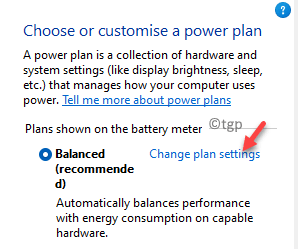
Krok 4: V nasledujúcom okne - Upraviť nastavenia plánu, klikni na Zmeňte rozšírené nastavenia napájania odkaz v spodnej časti.
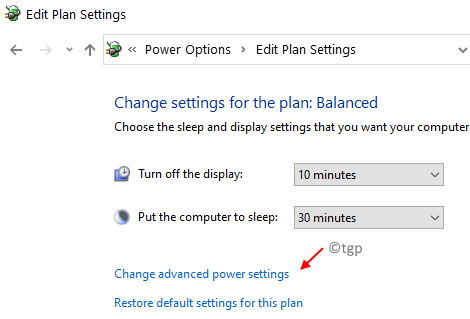
Krok 5: Otvorí sa Možnosti napájania dialógové okno.
Tu, pod Pokročilé nastavenia prejdite na zoznam a kliknite na znamienko plus vedľa Spať možnosť rozšíriť sekciu.
Opäť kliknite na znamienko plus vedľa Povoliť hybridný spánok možnosť rozšíriť sekciu.
Vyberte Vypnuté z rozbaľovacích zoznamov vedľa oboch Na batérii a Zapojený možnosť.
Stlačte Použiť a potom OK uložte zmeny a ukončite program.
Zavrieť Ovládací panel okno a teraz ste úspešne deaktivovali súbor Povoliť hybridný spánok možnosť.
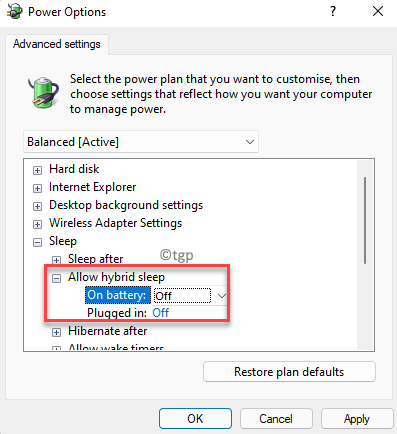
*Poznámka - Môžete si vybrať Vypnuté alebo Zapnuté podla toho ci chces Zakázať a Povoliť the Povoliť hybridný spánok možnosť.


